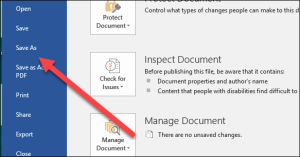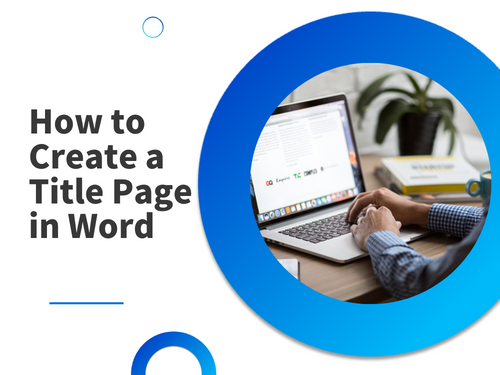Una pagina del titolo formattata correttamente è essenziale per documenti di ricerca, relazioni, saggi e altri documenti. Word semplifica la creazione di una pagina del titolo rifinita e adatta alle esigenze specifiche del tuo lavoro. In questo tutorial, ti guiderò attraverso i passaggi per creare una pagina del titolo professionale in Word.
Introduzione
La pagina del titolo introduce un documento, fornendo dettagli chiave in anticipo come il titolo, il nome dell'autore e la data di pubblicazione. Consente ai lettori di identificare immediatamente l'opera.
Vantaggi della creazione di una pagina del titolo in Word:
- Presenta le informazioni chiave in modo pulito e chiaro
- Crea una buona prima impressione del tuo lavoro
- Sembra professionale e organizzato
- Può corrispondere alla formattazione/stile generale del documento
Ecco i passaggi principali per creare una pagina del titolo:
- Impostazione del layout di pagina
- Aggiungere gli elementi essenziali
- Applicazione di formattazione e stili
- Inserimento di un'intestazione/piè di pagina
- Salvataggio come modello riutilizzabile
Per progettare frontespizi curati e formattati correttamente in Word, seguire le istruzioni riportate di seguito.
Passaggio 1: imposta il layout della pagina
In un nuovo documento Word, vai su Layout e regola le dimensioni della pagina, l'orientamento e i margini come preferisci per la pagina del titolo. Margini più ampi forniscono più spazio.
Si consiglia di utilizzare l'orientamento orizzontale per consentire al titolo di occupare tutta la pagina.
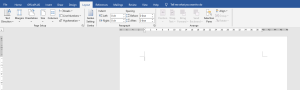
Passaggio 2: aggiungere gli elementi chiave della pagina del titolo
Successivamente, inserisci le informazioni necessarie, come il titolo del documento di ricerca o del rapporto, il sottotitolo, il nome dell'autore, l'istituzione, la data di pubblicazione, ecc.
Rendi il titolo in grassetto e ingrandito. Centra tutti gli elementi di testo sulla pagina.

Passaggio 3: applicare formattazione e stili
Formatta il testo in modo estetico con font, colori, effetti di testo e stili complementari.
Si consiglia di aggiungere elementi grafici come bordi, colori o immagini di sfondo e filigrane per decorare ulteriormente la pagina del titolo.

Passaggio 4: inserire un'intestazione/piè di pagina
Un'intestazione o un piè di pagina con numeri di pagina, titolo del documento, ecc. garantiscono coerenza.
Fare doppio clic sull'area dell'intestazione o del piè di pagina per aprirla e inserire testo o grafica.

Passaggio 5: Salva come modello riutilizzabile
Una volta progettata, salva la pagina del titolo come modello di Word per riutilizzarne facilmente il layout e la formattazione.
Apri il modello per personalizzarlo rapidamente per qualsiasi documento futuro. Aggiorna titolo, testo e stile come necessario.
Con questi passaggi, puoi creare pagine di titolo perfettamente formattate che mettono in risalto il tuo lato migliore. Una pagina di titolo Word professionale imposta il tono per qualsiasi documento.